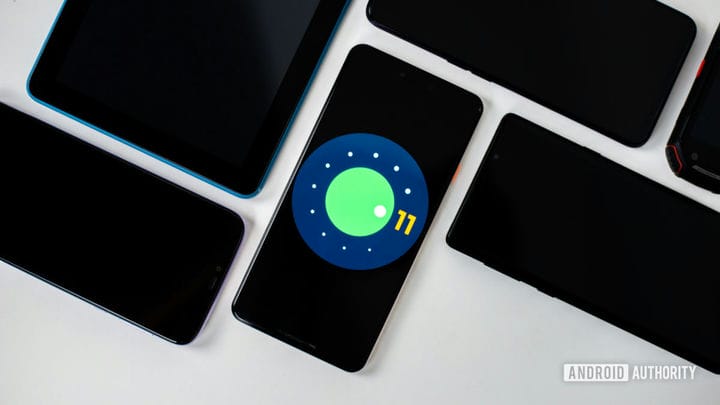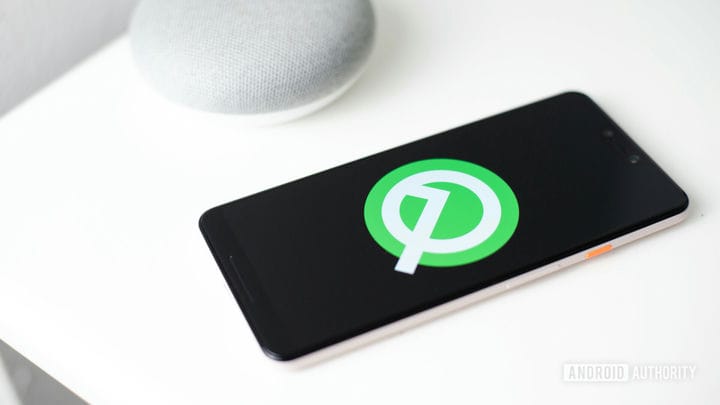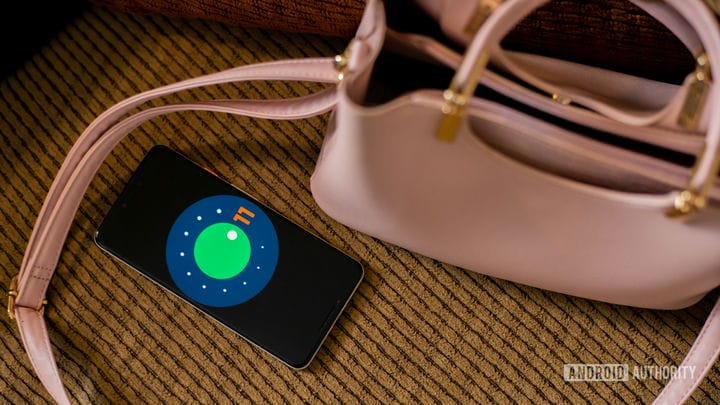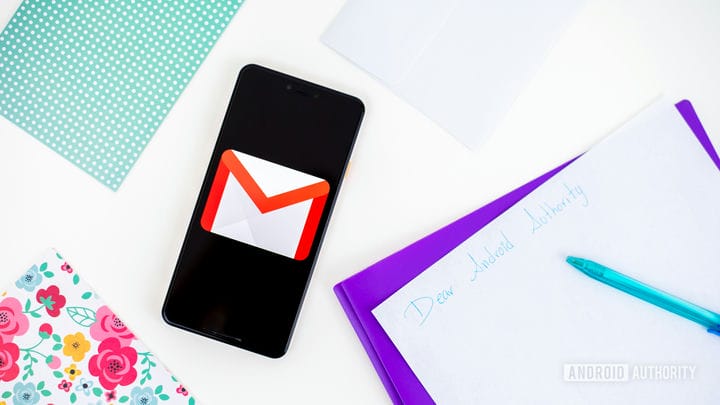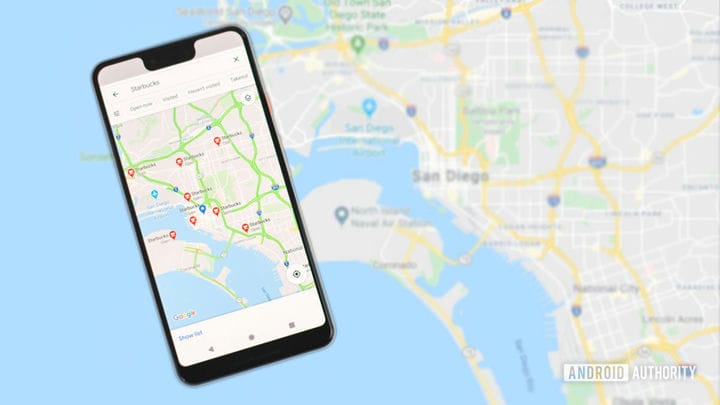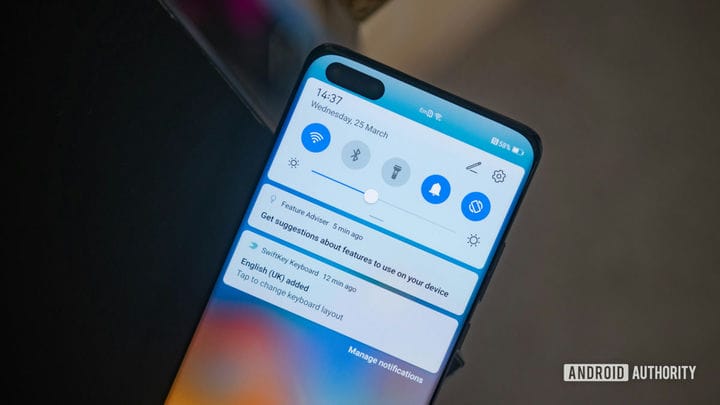Что такое Android? Все, что вам нужно знать об ОС Google
Android развивался на протяжении многих лет и быстро стал доминирующей мобильной платформой во всем мире. По данным StatCounter, по состоянию на июль 2020 года Android занимает более 74% мирового рынка мобильных ОС .
Хотя большинство из нас точно знает, что такое Android и как его использовать, все еще есть ряд людей, которые являются новичками в мобильной операционной системе Google, наконец, отказавшись от этого старого школьного мобильного телефона или отойдя от iPhone или другого конкурента Android. Вы среди тех, кто новее для Android? Эта статья только для вас.
Кроме того, вы должны проверить наш список лучших телефонов Android. Мы будем ссылаться на эту статью ниже.
Также читайте: Вот лучшие телефоны Android, которые вы можете купить
Android – это операционная система
Android – это не телефон или приложение, а операционная система, основанная на ядре Linux. Понятия не имею, что это? В самом простом определении Linux – это операционная система, наиболее часто встречающаяся на серверах и настольных компьютерах. Android не просто версия Linux, из-за множества изменений, найденных под капотом, но это связано.
Android – это операционная система, разработанная для мобильных устройств, место, где живут функции и приложения вашего телефона. Все, что вы видите на дисплее вашего устройства, является частью операционной системы. Когда вы получаете звонок, текстовое сообщение или электронную почту, ОС обрабатывает эту информацию и помещает ее в читаемый формат.
ОС Android делится на различные номера версий, что подразумевает значительные скачки в функциях, работе и стабильности, которые обычно имеют кодовые имена. Так что, если вы слышите, как кто-то говорит Android Marshmallow, Nougat, Oreo, Pie или последнюю версию Android 10, это просто название версии Android, которую вы можете иметь на своем устройстве. Современные смартфоны и планшеты, выпущенные в этом году, в основном работают под управлением Android 9 Pie или Android 10. Впрочем, Android 11 ожидается в конце этого года.
Производители устройств Android, такие как Samsung, HTC, Motorola, Sony, OnePlus и многие другие, обычно имеют оболочку поверх ОС. Скин или UI-оверлей – это, по сути, нестандартный дизайн, который добавляет дополнительные функции к вашему телефону, различные значки и другие настройки, разработанные для обеспечения уникального опыта для выбранного вами производителя телефона. Самые популярные скины включают Samsung UI и OnePlus OxygenOS. Телефон без каких-либо серьезных настроек обычно называют «стандартным Android», а пользовательские интерфейсы с незначительными изменениями (например, в телефонах Motorola) часто называют «почти стандартными».
Начало работы с Android
Прежде чем мы начнем, важно отметить, что шаги, описанные в этом посте, выполняются с использованием устройства под управлением Android без наложения пользовательского интерфейса. Другими словами, может быть несколько различий между вашим устройством и тем, что показано ниже, но параметры и настройки похожи и должны легко следовать.
Начиная с самого начала, вам нужно выполнить несколько шагов, чтобы настроить устройство Android. При первом включении устройства вы увидите экран приветствия, на котором вам нужно будет выбрать язык. Прокрутите вверх или вниз, чтобы сделать свой выбор, а затем перейдите к следующему шагу, нажав кнопку со стрелкой / воспроизведение.
Если вы еще не вставили его, на следующем экране вас попросят вставить SIM-карту. Не беспокойтесь, если у вас его нет, вы можете пропустить этот шаг и продолжить настройку, а затем добавить SIM-карту в устройство.
Далее вам будет предоставлена возможность выбрать сеть Wi-Fi. Если вы находитесь в зоне действия сети Wi-Fi, мы рекомендуем подключиться к ней, поскольку мастер установки может синхронизировать ваши данные Google на устройстве. Это занимает некоторое время и, что более важно, требует данных. Еще раз, вы можете пропустить этот шаг, если вы не находитесь в сети Wi-Fi и позже синхронизировать ваше устройство. Если вы можете подключиться к одной из них, сделайте это, нажав на имя, которое отображается в списке доступных сетей, а затем введите пароль.
Также: первые вещи, которые нужно сделать с вашим телефоном на Android
На следующем экране вас спросят, есть ли у вас существующая учетная запись Google. Если вы не уверены, помните, что если вы используете Gmail, ответ – да. Если у вас его нет, рекомендуем зарегистрироваться. Наличие учетной записи Google значительно облегчит работу с Android. Установив учетную запись Google на своем смартфоне или планшете, вы получите легкий доступ ко всем приложениям Google, включая Gmail, Play Store, Календарь и т.д., Без необходимости входить в систему каждый раз. Вы можете зарегистрировать учетную запись Google на своем ПК или с телефона напрямую.
Если у вас есть готовая учетная запись Google, нажмите «Да», после чего вам будет предложено ввести адрес электронной почты и пароль. Кроме того, если вам нужно ввести цифры, вы можете перейти к цифрам на клавиатуре, нажав кнопку «? 123», которая приведет вас к раскладке цифр. Чтобы вернуться к предыдущему макету, нажмите кнопку «abc», которая будет в том же месте.
Далее вы сможете настроить некоторые ключевые сервисы Google, которые по умолчанию выбраны. Во-первых, это «Резервное копирование и восстановление», которое позволит вам выполнить резервное копирование всей вашей информации, включая загрузки и контакты, что позволит вам легко восстановить эту информацию на дополнительном или будущем устройстве Android. Вся резервная информация связана с учетной записью Google, которую вы указали на предыдущем шаге.
Второй и третий варианты касаются вашего местоположения. От вас зависит, какие варианты вы бы хотели выбрать. Службы определения местоположения могут быть важны, поскольку некоторые приложения могут требовать точной работы этой информации, например желтые страницы и Карты Google. Эти параметры могут быть доступны в меню «Настройки» позже, если вы передумаете. Наконец, вас спросят, хотите ли вы получать электронные письма о новостях и предложениях из Google Play. Теперь вы можете добавить имя устройства и персонализировать его. Если вы добавили учетную запись Google, ваши имя и фамилия уже должны быть сохранены.
И мы сделали!
Домашний экран
После того, как вы выполнили простые шаги по настройке вашего устройства, вы попадете на домашний экран. Еще раз, фактический внешний вид главного экрана (его значки, элементы дизайна и т.д.) Может значительно отличаться в зависимости от того, какое у вас устройство. Тем не менее, большинство приложений на главном экране будут иметь одни и те же основные элементы, включая ящик приложений, тень уведомлений и док-станцию с несколькими ключевыми приложениями, такими как набор номера, обмен сообщениями и т.д. Имейте в виду, что некоторые китайские OEM-производители действительно удаляют ящик приложений из уравнения, однако. Это означает, что все приложения, установленные на телефоне, размещаются на домашних экранах, как и на iPhone.
В верхней части экрана находится панель уведомлений, которая включает в себя значки любых ожидающих уведомлений, которые вы можете иметь, таких как пропущенные звонки, сообщения, электронные письма, оповещения Facebook и даже игровые оповещения. Вы можете получить доступ к уведомлениям, проведя сверху вниз. Когда центр уведомлений открыт, вы можете смахнуть его или нажать на уведомление, чтобы открыть соответствующее приложение.
Связанный: Приручите свои уведомления Android с этими пятью подсказками и уловками
В этой панели уведомлений вы также можете получить доступ к некоторым быстрым переключателям для выбора настроек, таких как режимы будильника, включить / отключить режим Wi-Fi / Bluetooth / режим полета и многое другое. Внизу экрана вы увидите вышеупомянутую док-станцию, которая включает в себя несколько значков. Эти значки будут доступны в каждом окне домашнего экрана. Вы можете выбрать, какие приложения включать в док-станцию, и в идеале они должны быть теми, которые вы часто используете.
В зависимости от вашего устройства и версии Android, на которой он работает, под док-станцией может находиться панель навигации, состоящая из кнопки «назад» (возврат на предыдущий экран), кнопки «домой» (переход на главный экран).) и кнопка «Последние использованные приложения» (показывает приложения, которые вы недавно открывали). Старые телефоны имеют физические кнопки под экраном вместо экранной панели навигации, которые обычно имеют одинаковую функциональность.
На последнем телефоне Android панель навигации была заменена жестами, которые требуют некоторого привыкания, но обеспечивают более быстрый и чистый внешний вид. Например, на телефонах Android 10 вы можете вернуться назад, проведя пальцем по краю экрана вместо нажатия специальной кнопки «назад». Узнайте больше о жестах Android здесь.
Для перемещения между главными экранами, просто проведите слева направо. Когда вы дойдете до конца, они больше не перейдут к следующему экрану, если у вас не будет бесконечной прокрутки. Вы также можете увидеть точки, которые соответствуют тому, на каком экране вы находитесь. Нажав кнопку домой, вы вернетесь на главный экран.
Исследуйте Google Play Store
Google имеет самый большой магазин мобильных приложений с почти тремя миллионами приложений, доступных для пользователей Android. Просто зайдите в Google Play Store и начните поиск отличных приложений, которые вам могут понравиться. Вы также можете проверить некоторые из наших лучших списков приложений, чтобы получить преимущество.
Вот некоторые из лучших приложений, которые вы можете скачать:
Погружение в Android
В то время как это дает вам очень быстрый взгляд на процесс установки Android и домашний экран, на самом деле, мы здесь просто покажем. Некоторые другие аспекты Android, с которыми вы хотите познакомиться, включают в себя Google Assistant, основы Android 10, лучшие приложения для Android и многое другое:
Также не забудьте зайти на сайт Google для Android, чтобы узнать больше об истории Android, о том, как ее использовать и многое другое.
Источник записи: https://www.androidauthority.com